Avec la sortie d'Android 8.0 Oreo en août, Google a finalement ajouté l'une des fonctionnalités les plus demandées à son système d'exploitation mobile. Le mode image dans l'image, qui permet aux utilisateurs de regarder des vidéos (en particulier YouTube) et de faire d'autres choses dans une fenêtre flottante pendant que vous utilisez d'autres applications, est l'une des fonctionnalités phares d'Android Oreo et les utilisateurs l'ont adoré. Mais grâce au problème de fragmentation existant depuis longtemps, la majorité des utilisateurs d'Android n'ont même pas la nouvelle mise à jour Oreo et, par conséquent, le mode image dans l'image est hors de question. Donc, si vous vouliez utiliser cette fonctionnalité sur votre appareil, nous avons compilé un guide rapide sur la façon dont vous pouvez regarder vos vidéos YouTube en mode image dans l'image sur l'un de vos appareils Android:
Regardez YouTube en mode Picture-in-Picture
Noter: J'ai essayé les applications et les méthodes décrites ci-dessous sur mon Redmi Note 3 sous Android 6.0 Marshmallow et Honor 7X sous Android 7.0 Nougat.
-
Lecteur vidéo Float Tube
L'utilisation d'une application complémentaire pour émuler la fonctionnalité d'image dans l'image sur votre appareil Android est probablement la meilleure option disponible. le les avantages étant que vous pouvez vous en tenir à l'application YouTube existante et profiter des vidéos que vous regardez habituellement. Pour cela, vous pouvez utiliser l'application Float Tube Video et suivre les étapes définies ci-dessous pour la faire fonctionner:
- Ouvrez l'application YouTube sur votre appareil Android, lisez la vidéo que vous souhaitez regarder en mode PiP et appuyez sur le bouton «partager» sous le titre de la vidéo.
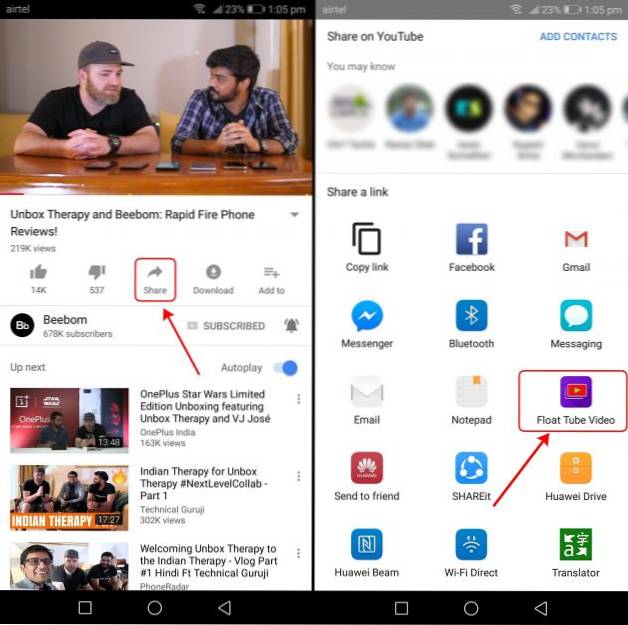
2. Depuis l'écran de partage, appuyez sur l'icône "Float Tube Video" et vous verrez que la vidéo commence à jouer dans cette application. Maintenant, vous devrez appuyer sur l'icône en bas à droite du lecteur vidéo (celui que nous avons marqué) pour que la vidéo passe en mode image dans l'image..
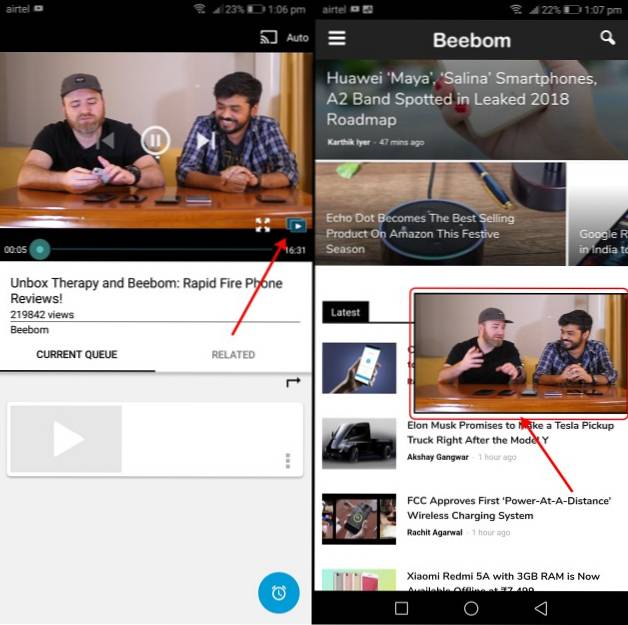
Télécharger (Achats intégrés gratuits à partir de 3,99 $)
-
Applications flottantes (application multitâche)
Bien qu'il existe des applications dédiées pour faire flotter les vidéos YouTube sur l'écran de votre téléphone, vous pouvez également utiliser une application multitâche universelle qui vous permet de visualiser n'importe quelle application dans une fenêtre contextuelle..
1. Une fois que vous avez installé l'application, fournissez-lui l'autorisation requise et vous commencerez à voir les icônes `` Applications flottantes '' en haut à gauche. Il fera une apparition juste en haut de la barre de notification, que vous pouvez personnaliser selon vos besoins.
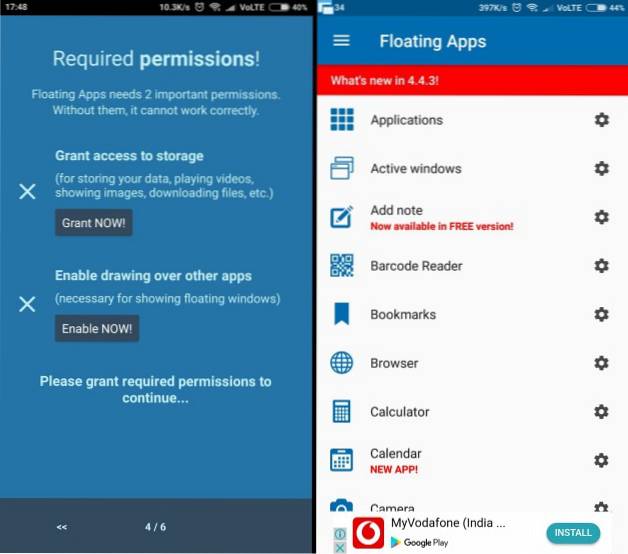
2. Maintenant, appuyez sur l'icône flottante dans la barre de notification, faites défiler vers le bas et sélectionnez l'application YouTube tout en bas. Cela ouvrira l'application Web mobile YouTube dans une fenêtre flottante redimensionnable et vous pourrez rechercher et lire n'importe quelle vidéo à l'intérieur de celle-ci. Vous pouvez rechercher les vidéos que vous souhaitez regarder tout en utilisant une autre application sur votre appareil.
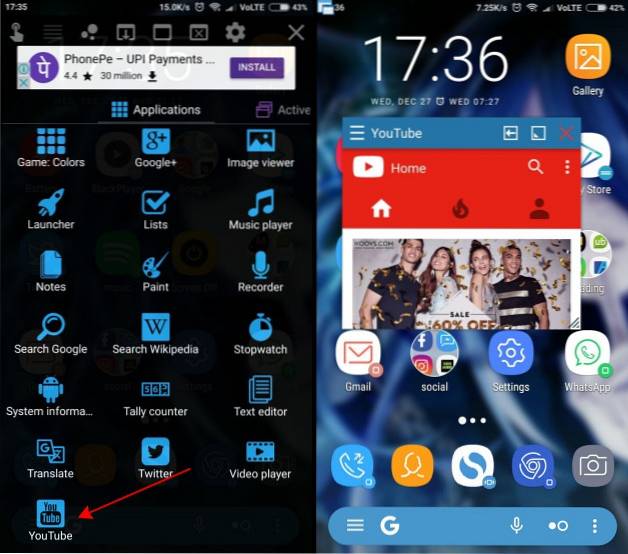
3. Comme vous pouvez le voir ci-dessous, la vidéo Youtube est lue dans la fenêtre flottante sans aucun hoquet. Vous pouvez appuyez sur le bouton «X» en haut à droite pour fermer ladite fenêtre une fois que vous avez fini de regarder les vidéos.
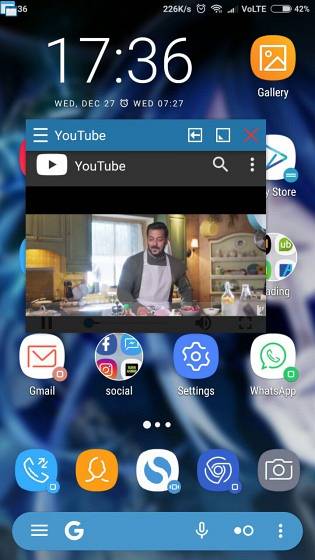
Télécharger (Achats intégrés gratuits à partir de 0,99 $)
-
Lecteur YouTube NewPipe
Maintenant, nous avons déjà discuté de deux façons pratiques de regarder des vidéos YouTube en mode PiP, mais avez-vous déjà voulu que votre historique vidéo soit privé? Il y a de nombreux utilisateurs qui ne sont pas gros sur Google et qui ont accès à beaucoup de leurs informations privées. Ainsi, NewPipe YouTube Player est exactement ce dont ils ont besoin dans leur vie.
NewPipe YouTube Player est décrit comme un interface pour YouTube qui ne fonctionne avec aucun des services de lecture propriétaires de Google ou de l'API YouTube. Au lieu de cela, il utilise les informations analysées à partir du site Web de YouTube pour lire vos vidéos. L'historique des vidéos que vous regardez à l'aide de NewPipe est stocké hors ligne et peut être consulté à tout moment.
L'application en est encore aux premiers stades de développement, mais vous offre la possibilité de regarder n'importe quelle vidéo en utilisant le mode image dans l'image. Voyons comment fonctionne le processus:
1. Tout d'abord, vous devez télécharger et installer l'application NewPipe, ce que vous pouvez faire soit en téléchargeant l'APK ici, soit en utilisant le référentiel d'applications F-droid Android..
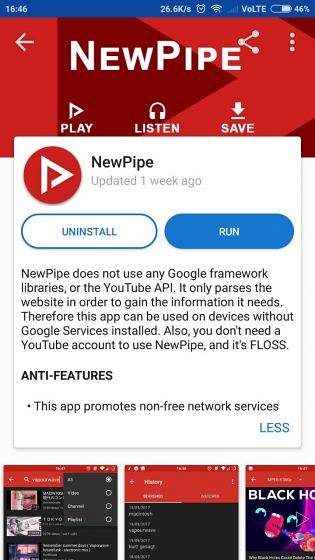
2. Une fois que vous avez installé NewPipe, vous remarquerez que l'application se vante d'une interface minimaliste à deux volets. Mais le la fonctionnalité de recherche sera la plus avantageuse pour nous car nous ne pouvons pas nous connecter à notre compte Google dans cette application. Alors, recherchez la vidéo que vous souhaitez regarder tout en faisant d'autres choses sur votre appareil Android et appuyez dessus pour la lire.
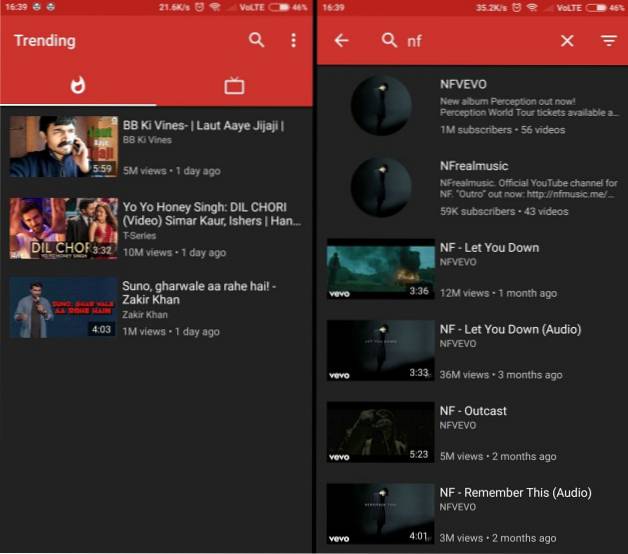
3. Une fois la vidéo chargée, appuyez sur le bouton "pop-up" et la vidéo YouTube commencera à jouer en mode image dans l'image sur votre appareil. C'est bien beau, mais j'ai également remarqué que le lecteur vidéo de NewPipe est l'une des options les plus intuitives parmi toutes les options que nous présentons ici. Vous pouvez redimensionner la fenêtre contextuelle, modifier la qualité et la vitesse de la vidéo et appuyer deux fois pour rechercher la vidéo d'avant en arrière.
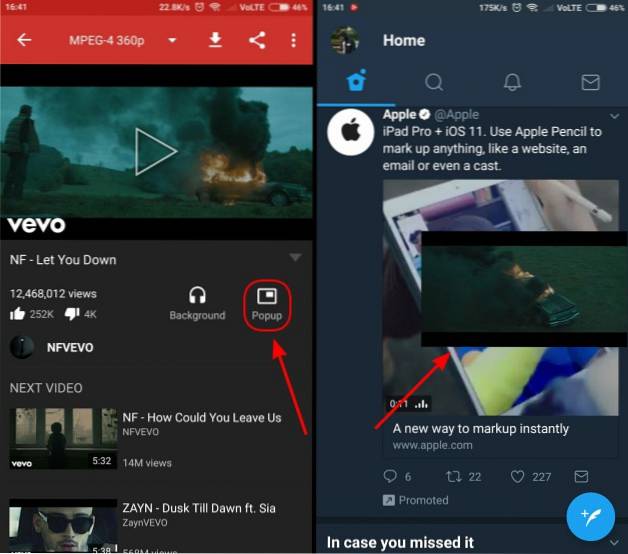
4. Une fois que vous avez fini de regarder la vidéo, vous pouvez afficher la nuance de notification et appuyez sur l'icône «x» dans la notification NewPipe pour fermer la fenêtre pop-up image dans l'image.
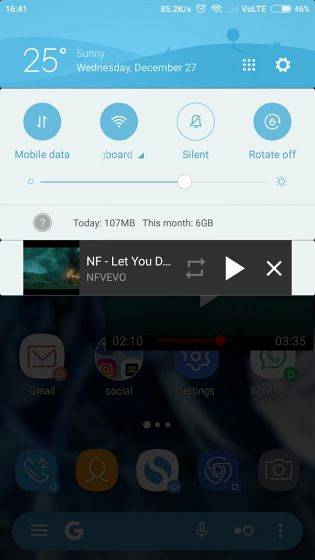
5. Une autre raison importante pour laquelle j'utilise NewPipe pour regarder des vidéos YouTube est que l'application intègre la fonctionnalité pour permettre aux vidéos de continuer à jouer en arrière-plan. C'est l'une des fonctionnalités les plus demandées par les utilisateurs réguliers, mais YouTube vous facture désormais une fortune pour son abonnement Red afin de vous le rendre disponible..
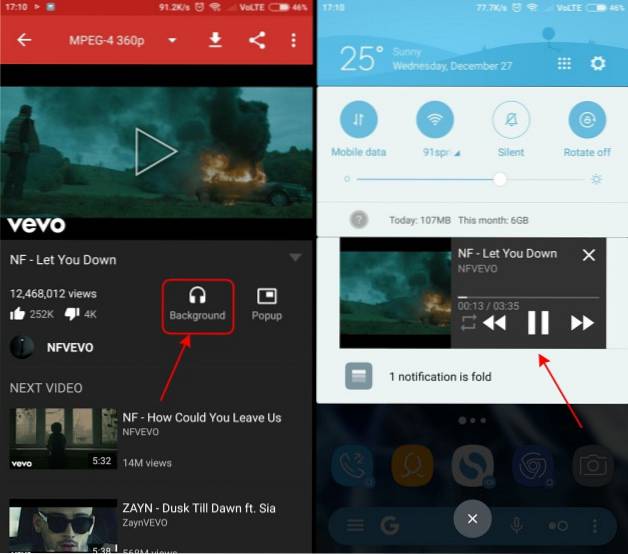
-
Pour les utilisateurs d'Android 8.0 Oreo
En utilisant mon point précédent en tant que segway pour parler du mode d'image dans l'image natif dans Android Oreo, il est disponible pour les applications qui ont ajouté une prise en charge pour le même. YouTube a certainement été l'une des premières applications de streaming vidéo à proposer le mode PiP, mais cela a été réservé uniquement aux abonnés YouTube Red.
Alors que les développeurs avaient déjà découvert une solution de contournement simple pour le lourd abonnement YouTube Red pour que le mode image dans l'image fonctionne pour Youtube sur n'importe quel appareil Android, le même a été arrêté par le géant du streaming vidéo. Ça signifie vous devez toujours débourser 9,99 $ par mois pour avoir accès à la seule fonctionnalité importante d'Android Oreo, en plus du contenu original et aucune publicité.
Un autre élément important à propos de YouTube Red, que beaucoup d'entre vous ne savent peut-être pas, c'est qu'il actuellement disponible dans cinq pays, à savoir les États-Unis, l'Australie, le Mexique, la Corée du Sud et la Nouvelle-Zélande. Ainsi, les utilisateurs vivant dans ces zones, avec des appareils alimentés par Android Oreo, sont les seuls à profiter des avantages du mode d'image dans l'image (PiP) natif. Il ne s'agit que d'un jeu absurde de la part de Google, car PiP est l'une des nombreuses meilleures fonctionnalités d'Android Oreo et il n'est désormais réservé qu'à une partie des utilisateurs de YouTube..
Cependant, vous êtes libre d'utiliser Chrome pour regarder des vidéos YouTube en mode image dans l'image. Suivez les étapes décrites ci-dessous pour le faire fonctionner:
Noter: Nous avons essayé cette fonctionnalité sur notre Samsung Galaxy S8 exécutant Android 8.0 Oreo Beta et cela a parfaitement fonctionné.
1. Ouvrez YouTube.com dans le navigateur Chrome, appuyez sur les `` trois points '' en haut à gauche et sélectionnez l'option `` Ouvrir dans le bureau '' dans le menu déroulant.
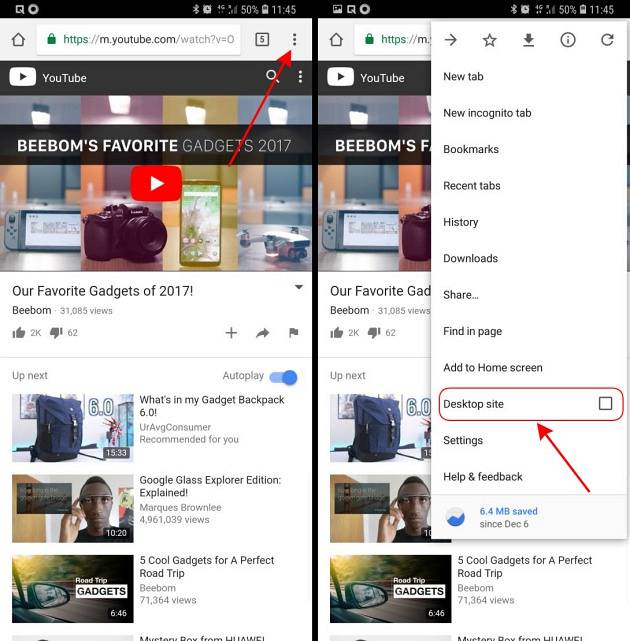
2. Une fois que la vidéo que vous souhaitez regarder s'ouvre en mode bureau dans le navigateur, tout ce que vous avez à faire est de lire la vidéo et de passer en mode plein écran.
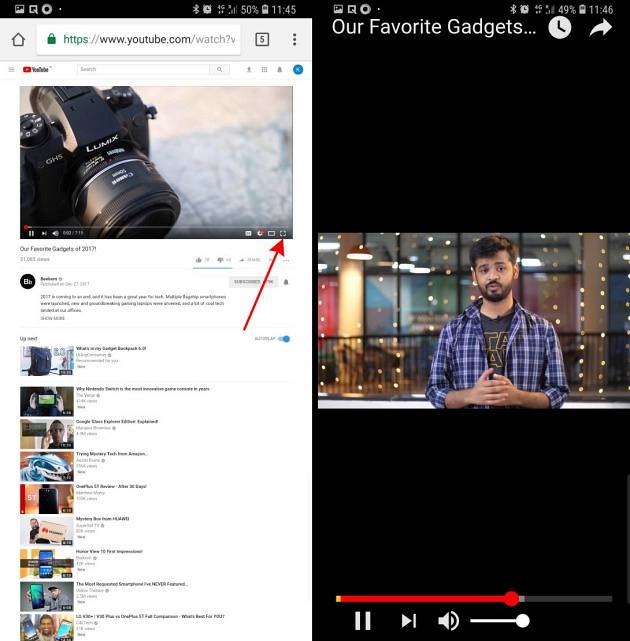
3. Maintenant, il est temps d'exécuter l'étape la plus importante. Appuyez sur le bouton d'accueil et la vidéo YouTube lue en plein écran dans Chrome devrait automatiquement passer à une fenêtre contextuelle. fenêtre sur votre écran d'accueil. Et voilà, vous regardez maintenant des vidéos YouTube en mode image dans l'image sur votre appareil Android Oreo, sans abonnement YouTube Red.
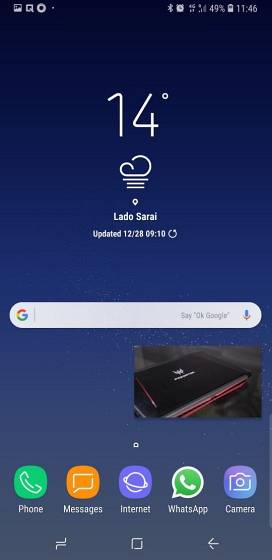
-
YouTube Bot sur Telegram
C'est aussi un excellent moyen pour regarder des vidéos YouTube en mode image dans l'image si votre appareil n'exécute pas Android Oreo. Telegram est une application de messagerie super sécurisée qui comprend la possibilité non seulement de regarder des vidéos en mode natif dans l'application, mais également de les extraire et de les regarder pendant que vous travaillez sur d'autres choses. Voyons les étapes à suivre pour faire de même:
1. Une fois que vous avez créé un compte et connecté à Telegram, recherchez "YouTube Bot" et lancez une conversation avec celui-ci.
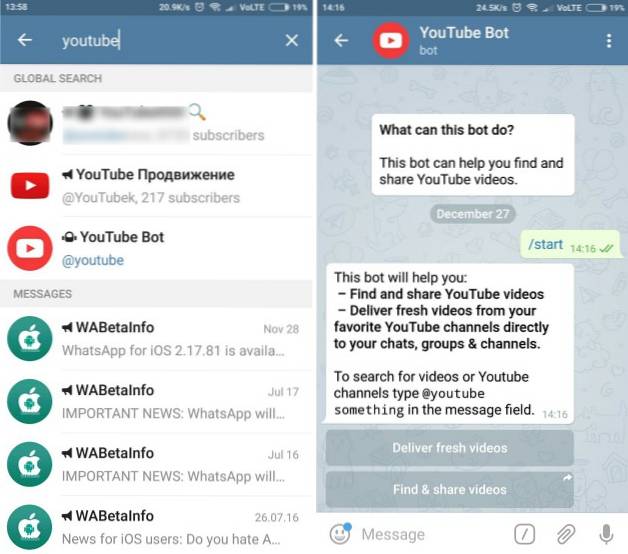
2. Vous devez ensuite tapez la commande '/ auth' pour vous connecter votre compte Google au service de messagerie.
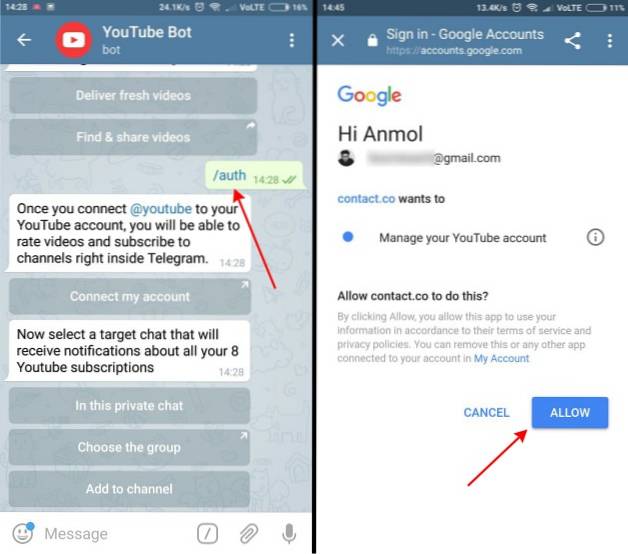
Noter: Cette étape n'est pas vraiment nécessaire car vous pouvez rechercher et regarder des vidéos sans le faire, mais elle vous sera utile lorsque vous souhaitez garder une trace de votre historique et regarder une vidéo de vos abonnements.
3. Une fois connecté, vous pouvez recherchez une vidéo en saisissant "@youtube [espace] titre de la vidéo ou une étoile Youtube." Vous commencerez à voir des cartes de suggestions et pourrez appuyer sur l'une d'entre elles pour envoyer la vidéo dans le chat. Il est assez facile de jouer la même chose, il vous suffit d'appuyer sur la vignette de la vidéo partagée.

4. Une fois que la vidéo commence à jouer dans un lecteur natif, vous verrez qu'il y a deux boutons en bas au centre du lecteur. Appuyez sur celui de gauche (nous avons mis en évidence la même chose dans la capture d'écran) pour envoyer la vidéo en mode image dans l'image.
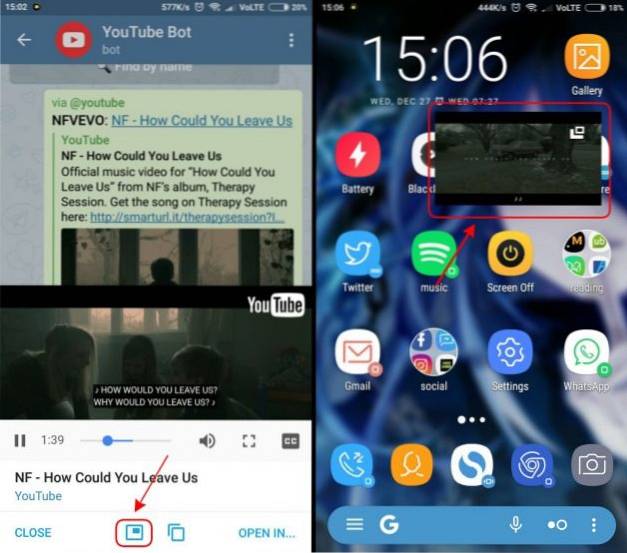
5. Et voila, ce sont toutes les étapes nécessaires pour que cela fonctionne. Vous pouvez maintenant continuer à utiliser votre appareil tout en profitant de votre vidéo YouTube préférée. Il n'est pas possible de redimensionner la petite fenêtre PiP et vous pouvez appuyer sur le bouton en haut à droite de cette fenêtre pour revenir à l'application.
Télécharger (Libérer)
VOIR AUSSI: L'application YouTube passe bientôt en mode sombre
Profitez de vidéos YouTube sans être coincé dans l'application YouTube
Bien qu'Android Oreo ait peut-être intégré la possibilité de regarder des vidéos en mode image dans l'image (PiP), il est fort possible que vous ne disposiez toujours pas de la dernière version du logiciel. Ainsi, les méthodes susmentionnées vous seraient très utiles pour regarder des vidéos YouTube dans un mode image dans l'image minimal sur n'importe lequel de vos appareils Android. Quelle méthode comptez-vous adopter? Ou avez-vous de meilleures suggestions pour faire fonctionner PiP? Faites-nous savoir dans les commentaires ci-dessous.
 Gadgetshowto
Gadgetshowto



